Article Number: 000113633
Premier: 系統
Summary: 系統目錄提供 Dell 品牌產品的存取。
Article Content
Instructions
目錄:
觀看影片,瞭解瀏覽系統目錄最適合的方式:
瀏覽 Dell 目錄影片 - 持續時間:00:02:49 (hh:mm:ss)
當可用時,您可以使用此影像播放器上的設定或 CC 圖示來選擇隱藏式輔助字幕語言設定。
存取系統目錄
若要存取系統目錄,請按一下報頭中的「選購」,然後選取所需的產品類別。如果要快速選取,請從水平產品功能表列存取您選擇的類別 (圖 1:存取系統目錄)

圖 1:存取系統目錄
返回頁面頂端
選取所需要的 Dell 產品
返回頁面頂端
比較系統目錄中的產品
返回頁面頂端
設定並新增至購物車

圖 4:設定並新增至購物車。
返回頁面頂端
如果您有任何疑問或需要協助,請聯絡 Premier 網站支援團隊。
美洲 | 歐洲、中東及非洲 | 亞太地區及日本
瀏覽 Dell 目錄影片 - 持續時間:00:02:49 (hh:mm:ss)
當可用時,您可以使用此影像播放器上的設定或 CC 圖示來選擇隱藏式輔助字幕語言設定。
存取系統目錄
若要存取系統目錄,請按一下報頭中的「選購」,然後選取所需的產品類別。如果要快速選取,請從水平產品功能表列存取您選擇的類別 (圖 1:存取系統目錄)

圖 1:存取系統目錄
返回頁面頂端
選取所需要的 Dell 產品
使用動態篩選條件和搜尋精簡條件 (圖 2) 以加快搜尋速度,找到適合您業務的產品。若您所在地區有提供產品選擇,系統會顯示預估送達日期。

圖 2:使用動態篩選條件與精簡條件尋找適合的產品。

返回頁面頂端
比較系統目錄中的產品
透過比較產品來尋找您需要的資訊。「新增至比較」選項提供了一種並列檢視產品的好方法。勾選對應至所需要產品的方塊,並選取「新增至比較」以啟用比較彈出式工具列。按一下「比較產品」以並列檢視產品規格比較 (圖 3:比較產品)。 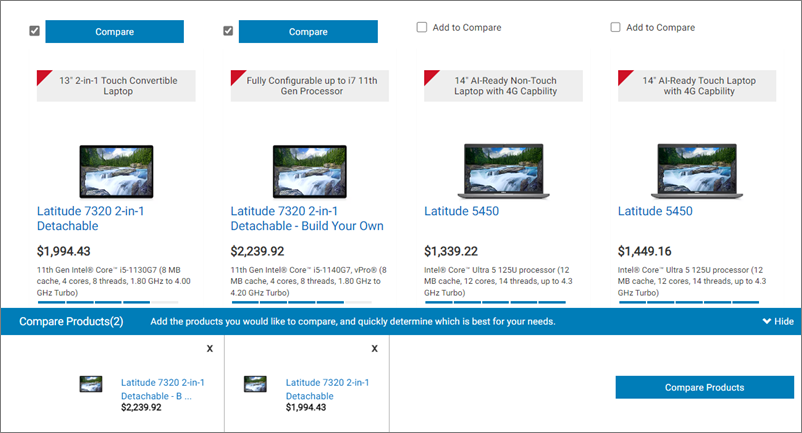
返回頁面頂端
設定並新增至購物車
- 從可選取的選項建置系統 (根據組織的偏好設定)。指定組態的價格會在您每次變更選項時自動更新,因此顯示的系統總價永遠都會包含您目前的選項。
- 頂端的標籤可讓您快速存取相符的元件、服務、支援及配件。
- 選取「檢閱」,取得組態、描述名稱及價格的摘要。

圖 4:設定並新增至購物車。
返回頁面頂端
如果您有任何疑問或需要協助,請聯絡 Premier 網站支援團隊。
美洲 | 歐洲、中東及非洲 | 亞太地區及日本
Article Properties
Last Published Date
03 Apr 2024
Version
5
Article Type
How To